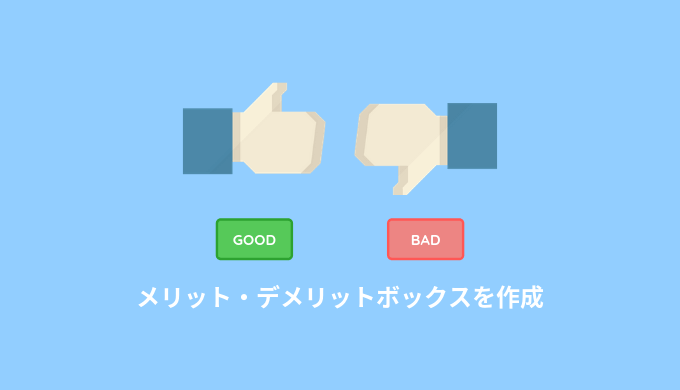SANGOは、ショートコードが豊富で素晴らしいですよね。
まぁ、不器用な僕は全然使いこなせていませんが(気づけばいつも同じやつ使ってる)。
さて、そんなSANGOのショートコード、実はメリットとデメリットを比較するボックスがありません。
既存のボックスでも対応できるのですが、せっかくなので新しいボックスを作ってみました。
はじめに
カスタマイズ記事に関しては、僕のメモをかねて作成しています。
なるべくムダのないカスタマイズを心掛けていますが、このやり方が正解とは限らないので、予めご了承ください(もっとスマートな方法があれば、ぜひ教えてください)。
メリット・デメリット
カスタマイズの準備
子テーマを用意
もしもの時のために、必ず子テーマを用意しましょう。
子テーマを使ってカスタマイズすることで、以下のメリットがあります。
- 大事なコードを消してしまう可能性が減る
- おかしくなっても、すぐに修正できる
- 親テーマを更新しても、追加したカスタマイズが残る
子テーマの詳しい内容や実装方法は、SANGOの公式サイトを確認すると分かりやすいです。
コードの追加方法
コードを追加する方法は、主に以下の3つ。
- 追加CSS
- テーマエディター
- FTPソフト
利便性を考えるとFTPソフトがおすすめ。
エラー(真っ白な画面)が発生して管理画面にアクセスできなくなったとしても、FTPソフトであれば直接ファイルを編集してエラーの修正ができます。
ただ、CSSのカスタマイズでエラーが発生することは少ないので、ここでは1番簡単な追加CSSのやり方をご紹介します。
追加CSSでコードを追加
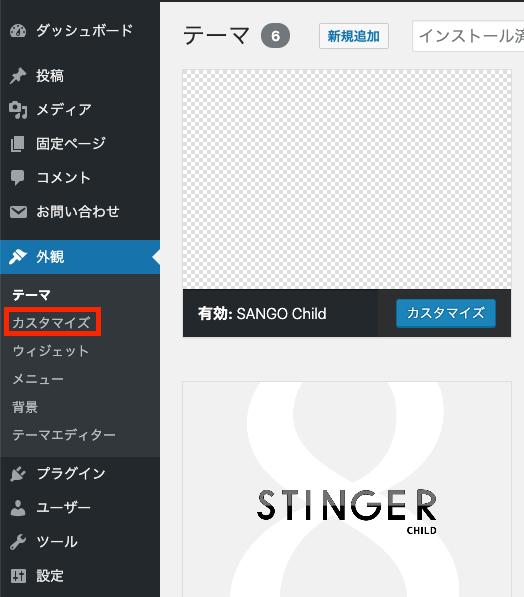
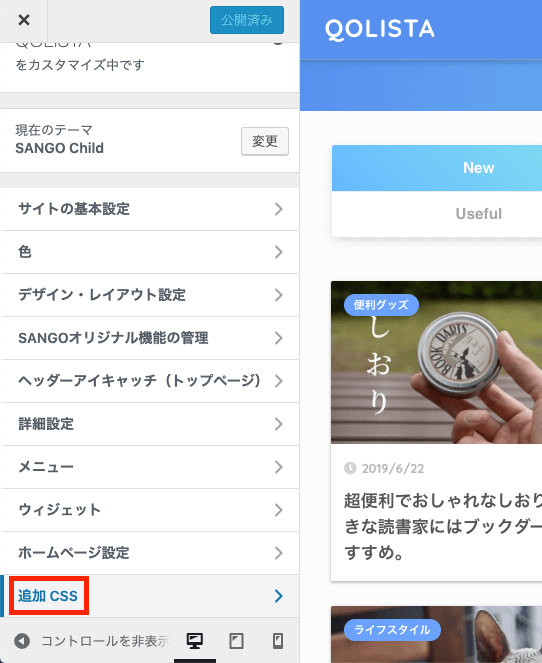
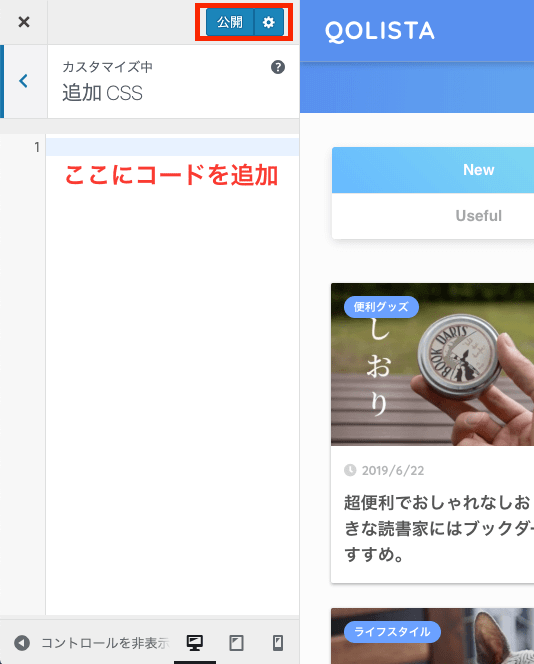
追加するコード
補足あり
See the Pen good-bad.css by K (@jackjack197) on CodePen.
補足なし
See the Pen good-bad-simple.css by K (@jackjack197) on CodePen.
使用するショートコード
ショートコードは、WordPressプラグインの「AddQuicktag」に登録して使うと便利です。
反映確認
コードを追加後は、キャッシュクリアして問題なければ完了です。
キャッシュクリアのショートカットはこちら。
- Mac shift+⌘+R
- Windows Ctrl+F5
まとめ
このボックスは思いのほか便利で、商品レビューのときなどに活躍してくれます。
アイコンや色を変えて応用もできるので、用途に合わせたボックスを量産することも可能です。
気になった人は、ぜひ使ってみてください。